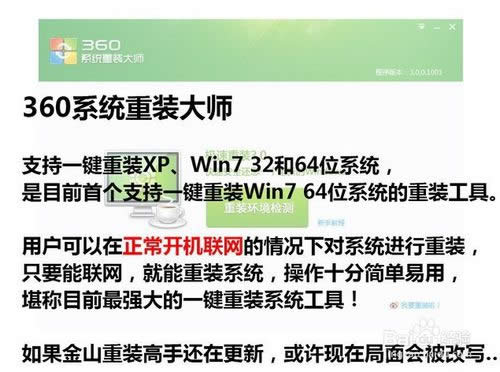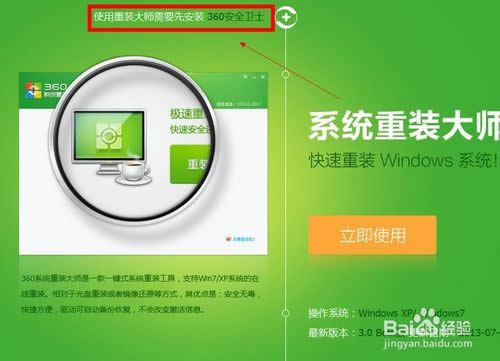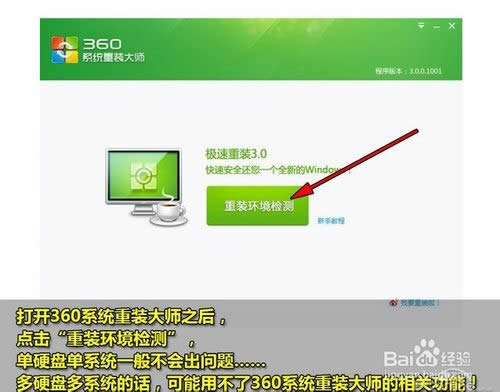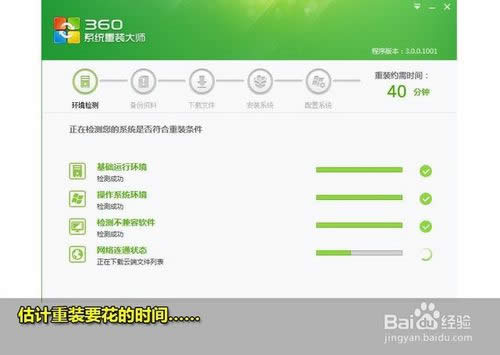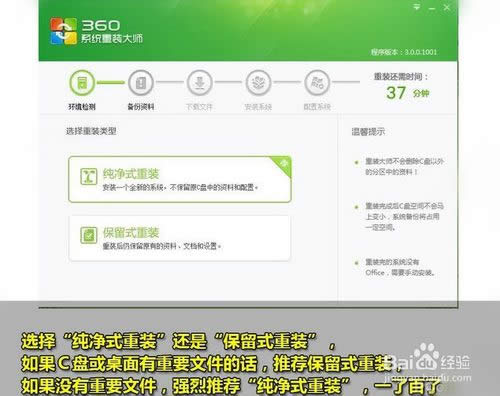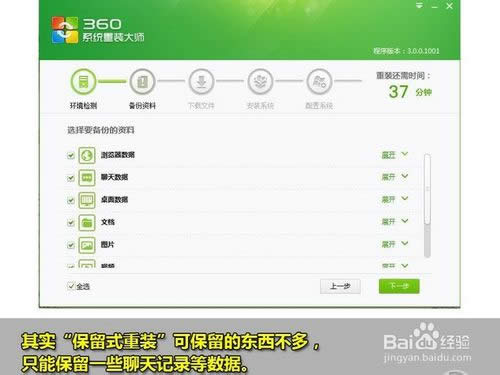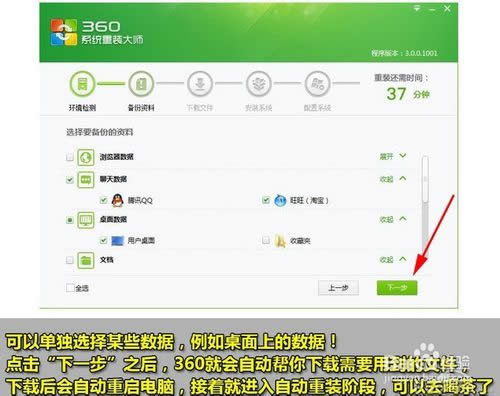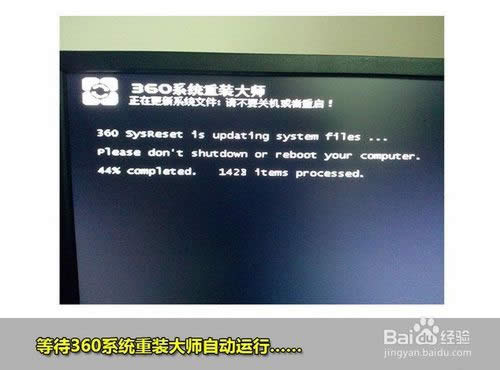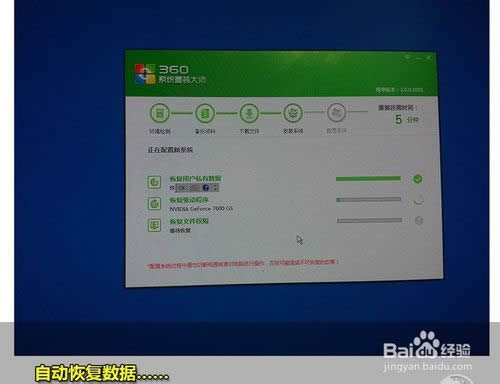32位系统重装成64位Windows7系统图文教程(图解)
发布时间:2022-04-23 文章来源:xp下载站 浏览: 59
|
系统软件是指控制和协调计算机及外部设备,支持应用软件开发和运行的系统,是无需用户干预的各种程序的集合,主要功能是调度,监控和维护计算机系统;负责管理计算机系统中各种独立的硬件,使得它们可以协调工作。系统软件使得计算机使用者和其他软件将计算机当作一个整体而不需要顾及到底层每个硬件是如何工作的。 32位系统重装成64位win7系统的方法有哪些呢?其实关于32位的系统重装为64位win7系统的方法还是非常简单呢?下面就让小编为大家介绍32位系统重装成64位win7系统教程吧。希望大家可以喜欢小编的这篇32位系统重装64位win7系统教程吧。 首先我们从360最新版安全卫士中打开360重装大师。做一个环境检测!
32位系统重装成64位win7系统教程图1 360重装大师支持xp系统、win7 32和64位系统,是目前收个支持一键重装win7 64位系统的重装系统工具。用户可以在正常开机联网的情况下对系统进行重装,只要能联网,就能重装系统,堪称目前最强大的一键重装工具。可惜金山重装高手还没更新,不然可以一拼!
32位系统重装成64位win7系统教程图2
32位系统重装成64位win7系统教程图3
32位系统重装成64位win7系统教程图4 打开360系统重装大师之后,点击“重装环境检测”单硬盘一般都不会出现问题,但是多硬盘的话最好还是手动重装!
32位系统重装成64位win7系统教程图5 360重装大师正在评测重装需要花费的时间!
32位系统重装成64位win7系统教程图6 选择“纯净模式重装”还是“保留模式重装”如果C盘没有什么重要文件的话,推荐使用纯净模式,这样装好的系统会比保留模式更顺畅。小编推荐重装之前把C盘重要的文件都转移到其他盘!
32位系统重装成64位win7系统教程图7
32位系统重装成64位win7系统教程图8 点击“下一步”则系统开始自动重装了!预测的40分钟基本和重装时间相吻合,您现在可以去喝茶了,提前预测十分再来看看吧
32位系统重装成64位win7系统教程图9 第一次重启电脑,开始安装······
32位系统重装成64位win7系统教程图10 等待360系统重装大师自动运行即可
32位系统重装成64位win7系统教程图11
32位系统重装成64位win7系统教程图12 9备份好的数据现在正在自动恢复中····
32位系统重装成64位win7系统教程图13 以上就是小编为大家介绍的32位系统重装成64位win7系统教程,32位的系统重装为64位win7系统教程到这里就全部结束了,相信大家都有一定的了解了吧,好了,如果大家还想了解更多的资讯敬请关注小鱼官网吧。 系统软件一般是在计算机系统购买时随机携带的,也可以根据需要另行安装。 |
相关文章
上一篇:萝卜家园光碟装系统最详细步骤
下一篇:如何使用一键重装系统(安装系统)